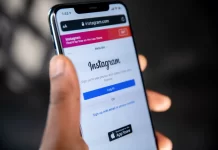A discórdia é uma solução de comunicação popular. O serviço permite-lhe trocar mensagens de texto durante os jogos, e também pode criar chats de grupo com um número ilimitado de participantes. Pode activar música no mensageiro Discord tanto com a ajuda de add-ons personalizados como através de utilitários de terceiros.
O que precisa para tocar música em Discord
Um grande número de pessoas usa a Discórdia todos os dias para muitos fins. As pessoas podem simplesmente conversar, transmitir, partilhar ecrãs, e assim por diante. A Discórdia ajuda muito os jogadores. Uma vez que pode jogar o seu jogo favorito e comunicar com os seus colegas de equipa.
Para além da simples comunicação, a Discord oferece muitas funções diferentes. Entre elas, é possível ouvir música na aplicação. É claro que a Discord não fornece directamente esta funcionalidade. Mas pode fazê-lo você mesmo para que possa tocar, comunicar, e ouvir a sua música ao mesmo tempo.
Isto pode ser feito de duas maneiras. Pode partilhar o som do seu microfone ou o som do seu PC ou portátil. Desta forma, as pessoas que estão no mesmo canal de voz que você também ouvirão a música. No entanto, soará de bastante má qualidade. Portanto, este método é pouco provável que funcione para si. O segundo método é que precisa de adicionar um bot especial, que irá transmitir a música no seu servidor, no seu canal de voz.
Assim, aqui está como tocar música em Discord.
Como adicionar um bot musical ao Discord
Se quiser adicionar um “bot” de música ao seu servidor Discord, tem de seguir estes passos:
- Primeiro de tudo, abra o Discord no seu PC e crie um servidor clicando no símbolo “+” no canto inferior esquerdo do ecrã.
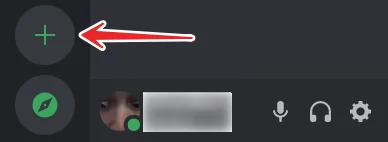
- Seleccionar o tipo de servidor.
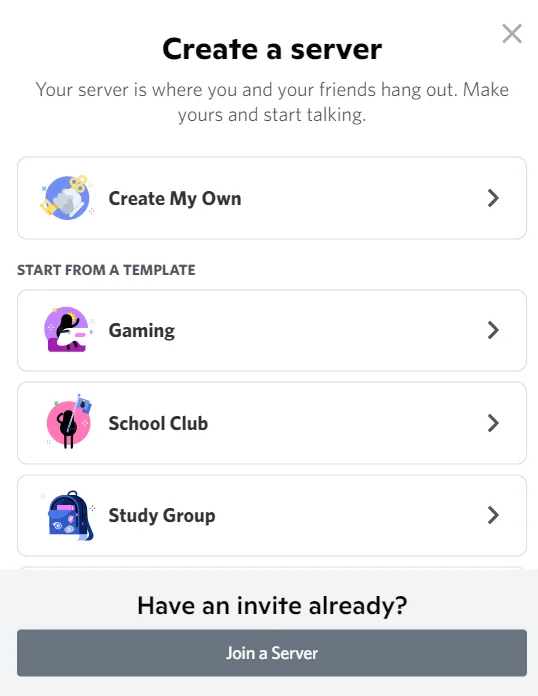
- Depois, escolha para quem está a criar o servidor.
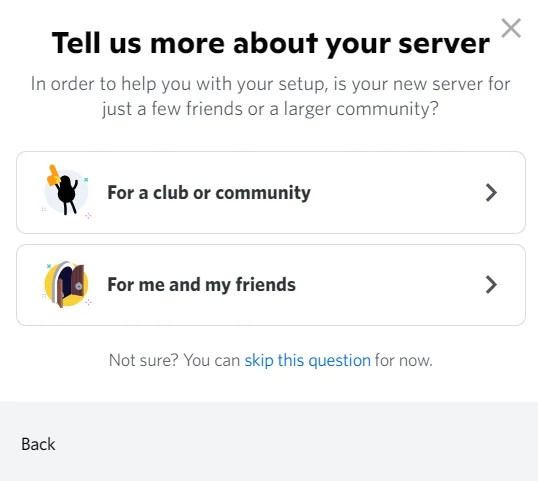
- Depois disso, introduza o nome do servidor e adicione uma fotografia.
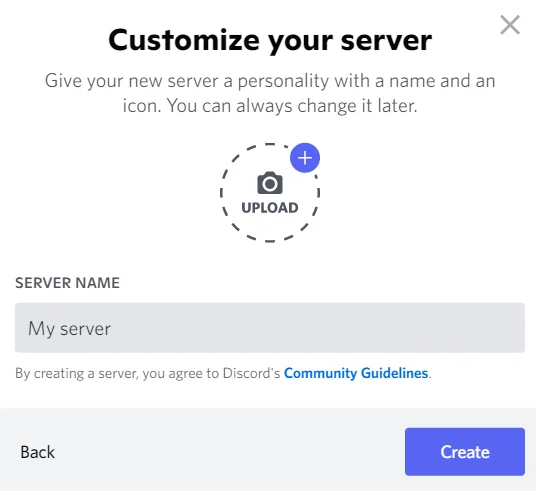
- Navegar para o site do bot de música, por exemplo FredBoat.
- Clique em “Invite To Server” e inicie sessão na sua conta Discord.
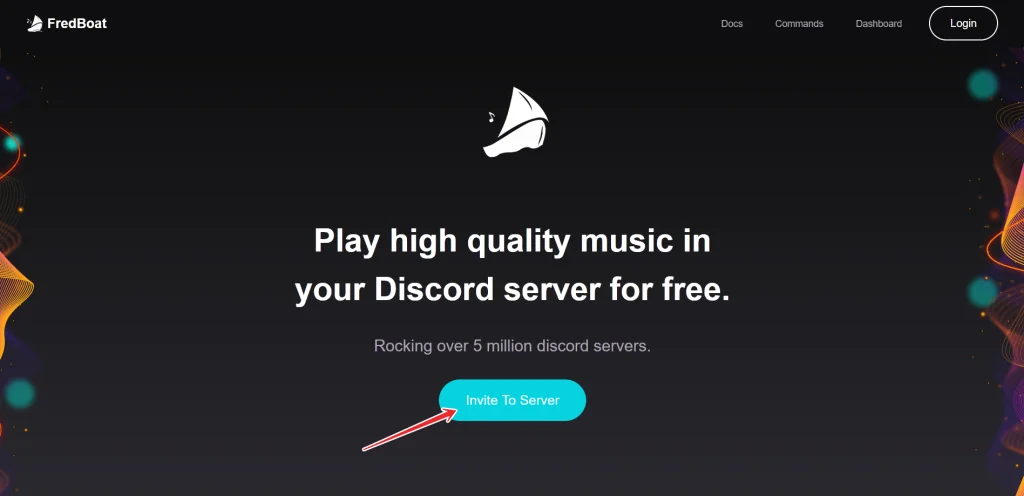
- Finalmente, escolha um servidor para o seu bot de música, seja verificado, e pronto.
Agora o bot de música está no seu servidor e pode ouvir a sua música favorita com os seus amigos.
Como tocar música no Discord
Se quiser tocar música no seu servidor Discord usando um bot de música, tem de usar comandos especiais:
- Para que a música comece a tocar é necessário escrever “;;tocar {URL da canção} ou {search-term}” no servidor de chat onde se adicionou o bot.
- Para configurar a reprodução da faixa seguinte, digite “;;playnext {URL da canção} ou {search-term}” no chat do servidor.
- Se quiser parar de tocar a música, pode escrever “;;stop” no chat e nas paragens de música.
Pode encontrar uma lista de todos os outros comandos no site oficial do FredBoat music bot.
Como tocar música no Discord em dispositivo móvel
Se quiser tocar música no Discord no seu dispositivo móvel, tem de seguir estes passos:
- Vá a este website onde pode seleccionar um bot Discord.
- Toque no separador “Música” para ver a lista de bots de música disponíveis.
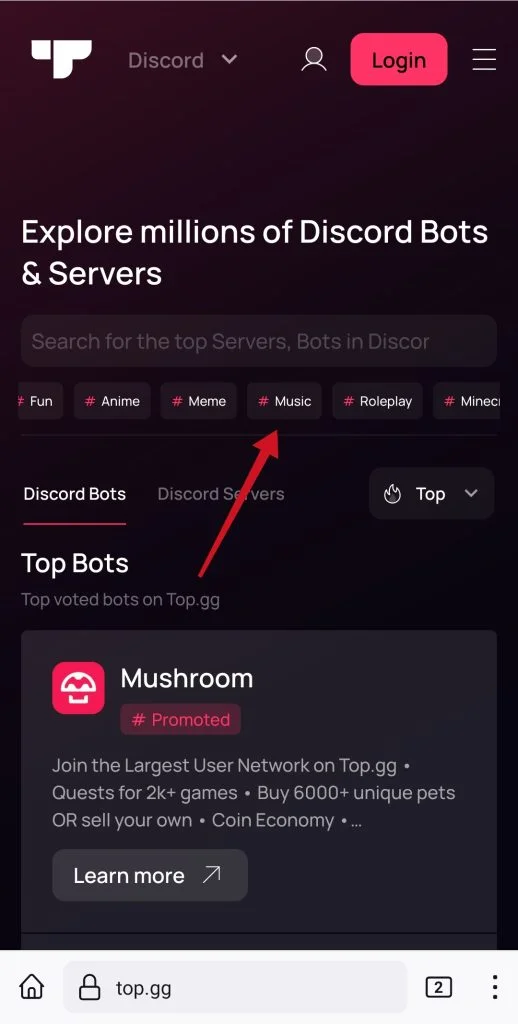
- Toque no botão “Ver” para saber mais sobre um determinado bot, e depois toque no botão “Convidar” no bot que pretende adicionar.
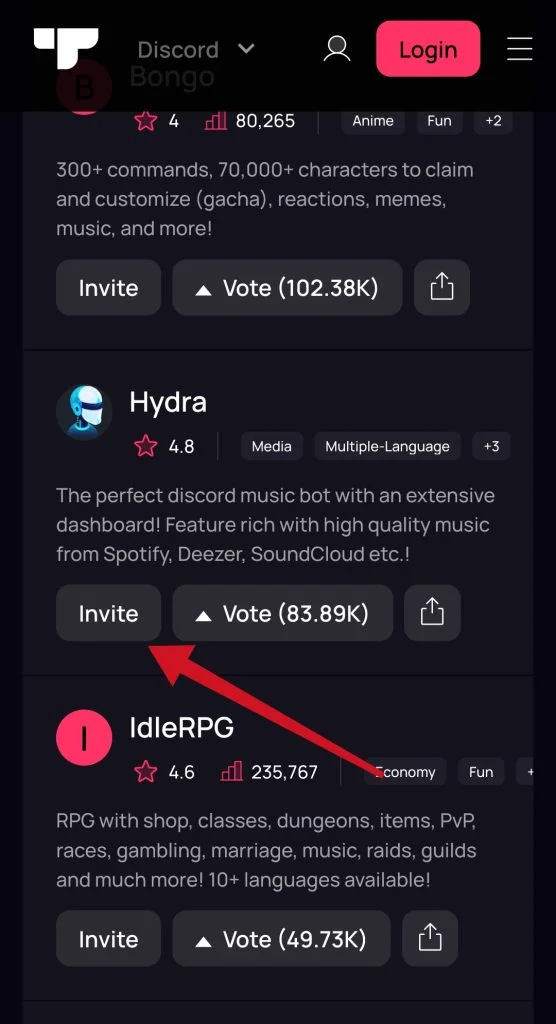
- Depois disso, inicie sessão na sua conta Discord e seleccione um servidor onde queira tocar música.
- Confirme que não é um robô e instale o bot.
Uma vez concluídos estes passos, pode ir para o canal de voz e introduzir o comando que diz ao bot da música para tocar a canção.
Que problemas podem ser encontrados enquanto se toca música em Discord
Os problemas mais comuns com os bots de música são:
- O volume é demasiado alto.
- As canções não mudam.
- Má qualidade de som.
- Um bot não responde a comandos.
A solução para cada um destes problemas pode ser encontrada em chats especializados no plugin instalado. Como regra, os erros desaparecem depois de dar ao bot as permissões necessárias nas definições do servidor.
O que é o Modo Streamer em Discord
Streamers são pessoas que iniciam transmissões ao vivo para demonstrar em tempo real o trabalho dos serviços, transmitir jogos ou apenas comunicar com a audiência. Na verdade, o modo streamer em Discord não faz do utilizador um popular blogger com o clique de um botão, mas fornecerá toda a funcionalidade necessária.
Para ser breve, é uma função especial que lhe permite transmitir o ecrã, e jogos, ligando a câmara e o microfone. Não deve confundir a demonstração habitual com o modo streamer.
Este último, por sua vez, esconde todos os dados pessoais do ecrã (pelo menos dentro da aplicação), que podem ser vistos por qualquer espectador através da emissão. Por outras palavras, o modo streamer é uma demonstração no ecrã com maior protecção de dados pessoais e benefícios adicionais.